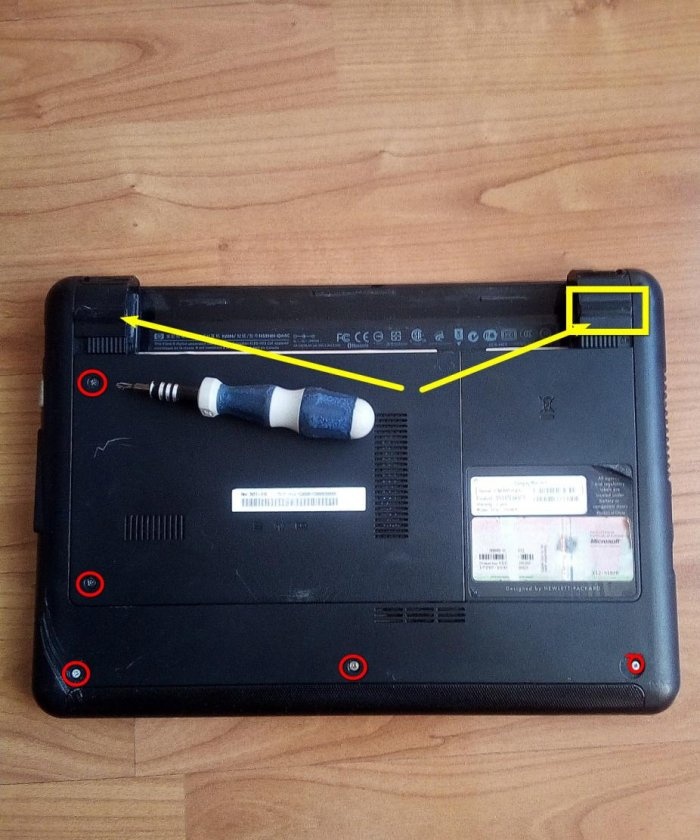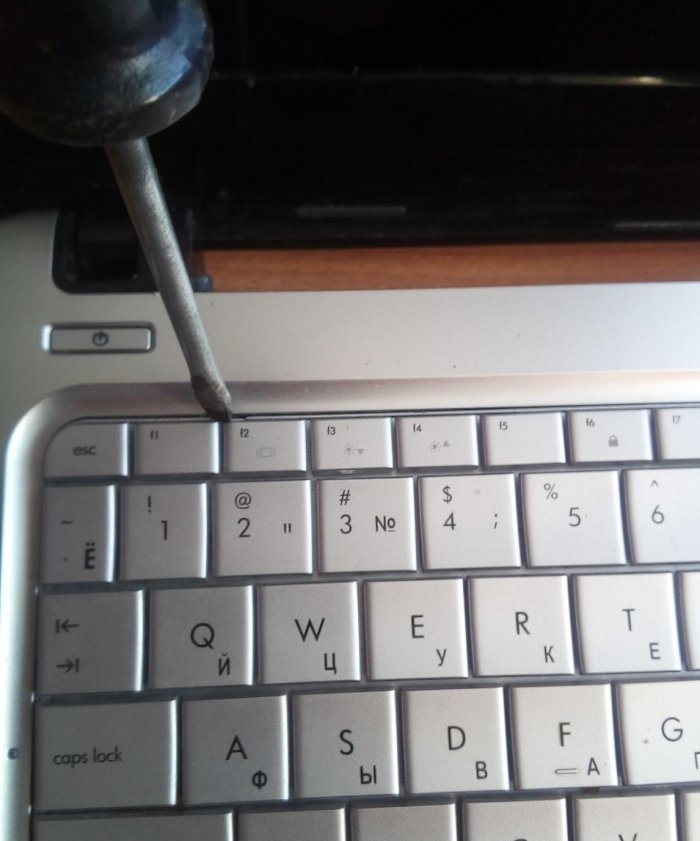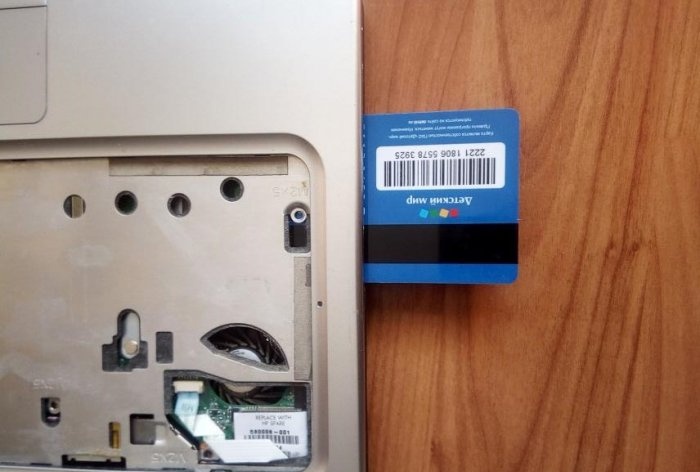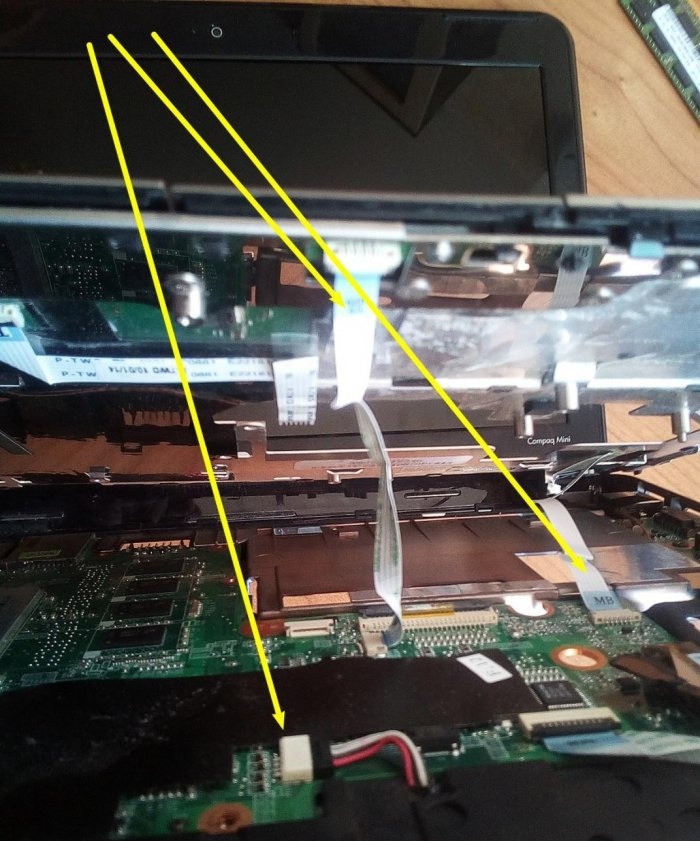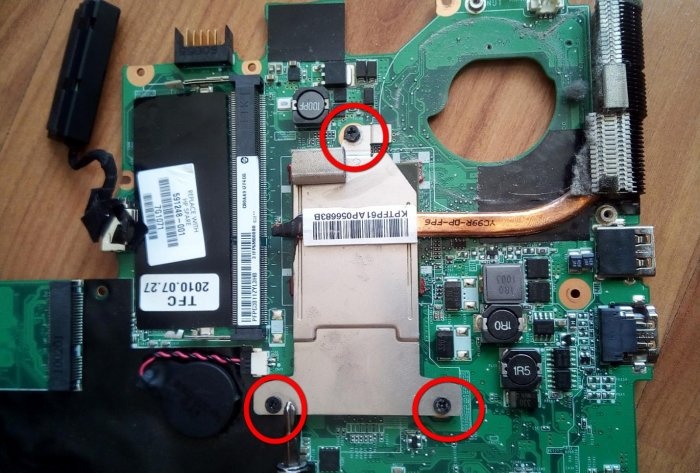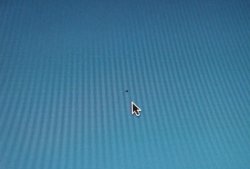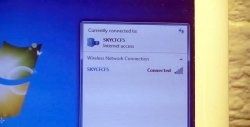แน่นอนสามารถติดต่อศูนย์บริการได้ทันที แต่ตามกฎแล้วมันแพงเกินไป และบางครั้งก็เป็นเวลานาน บ่อยครั้งที่ "บริการ" จงใจชะลอการดำเนินการตามคำสั่งซื้อเพื่อ "ทำให้สถานการณ์เลวร้ายลง" และรับเงินมากขึ้นจากลูกค้าที่ไม่มีความสามารถในเรื่องการบำรุงรักษาคอมพิวเตอร์
จะเป็นอย่างไรถ้าคุณลองด้วยตัวเอง? ไม่ใช่เทพเจ้าที่เผาหม้อ! และไม่ใช่แค่เรื่องเงินเท่านั้น แต่ความจริงที่ว่าคุณสามารถนั่งกับเพื่อน ๆ ในโรงอาบน้ำได้อย่างง่ายดายราวกับบังเอิญพูดว่า: "เมื่อวานฉันใช้เวลาทั้งวันเล่นซอกับคอมพิวเตอร์ ซ่อมแล้ว...มีอะไรติดต่อได้นะครับ..."
และมันทำให้ความภาคภูมิใจของคุณพอใจและยกระดับมันในสายตาของผู้อื่น เอาล่ะไปข้างหน้า!
เราจะต้อง:
- ไขควงปากแฉกแบบบาง (ควรมีแม่เหล็กอย่างดี)
- ไขควงปากแบน.
- แหนบ.
- แผ่นสำลีและแปรงอันเล็ก
- วางความร้อน (วางคูลเลอร์) มีขายตามร้านวิทยุทั่วไป
การแยกชิ้นส่วนแล็ปท็อป
ก่อนอื่น ให้ถอดแบตเตอรี่ออก

ตอนนี้เมื่อตรวจสอบส่วนล่างของเคสอย่างระมัดระวังแล้ว เราก็มองหาสกรูยึด
สามารถมองเห็นได้ชัดเจนหรือซ่อนไว้ใต้ปลั๊ก (ลูกศร)

หลังจากถอดฝาครอบช่องใส่ฮาร์ดไดรฟ์ออกแล้ว ให้ถอดตัวไดรฟ์ออก โดยถอดขั้วต่อออกก่อน ทิ้งมันไปซะ
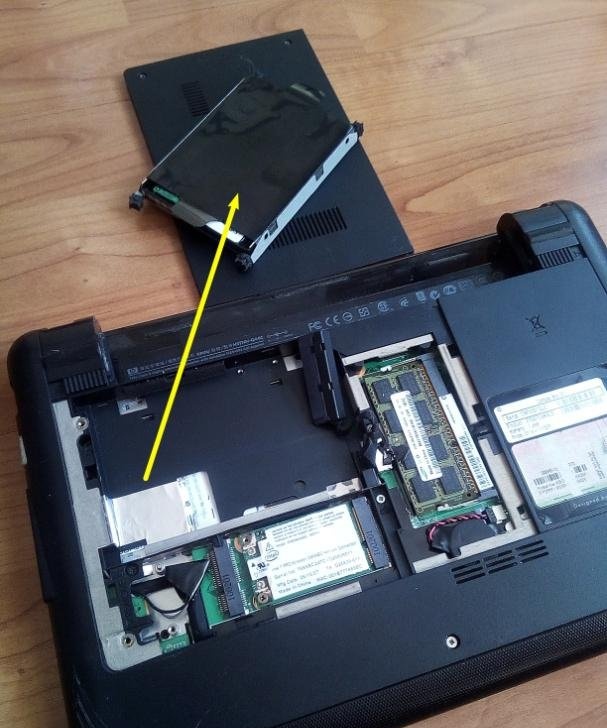
เรามองหาสกรูที่อาจอยู่ใต้ฮาร์ดไดรฟ์และถอดโมดูล RAM, Wi-Fi และ Bluetooth (ลูกศรสีเหลือง) ออกด้วย
มาดูคีย์บอร์ดกันดีกว่า
ตามขอบของแป้นพิมพ์ที่อยู่ใกล้กับจอภาพมากที่สุด ให้ใช้ไขควงปากแบนกดสลักอย่างระมัดระวัง ขณะเดียวกันก็พยายามยกแป้นพิมพ์ทั้งหมดขึ้นเล็กน้อย
วุ้ย ออก...อย่าหักโหมจนเกินไป! แป้นพิมพ์เชื่อมต่อด้วยสายเคเบิลเข้ากับตัวเครื่อง เราถอดมันออกโดยงัดมันจากด้านข้างด้วยไขควงปากแบน


และไปด้านข้าง คลายเกลียวสกรูที่ซ่อนอยู่ใต้คีย์บอร์ด
และโดยการใส่วัตถุแบนๆ ในกรณีนี้คือบัตรพลาสติกลดราคา เราก็จะลดเคสลงครึ่งหนึ่ง โดยปกติแล้วจะมีสายเคเบิลหลายเส้นอยู่ใต้ฝาครอบ อย่างระมัดระวัง!
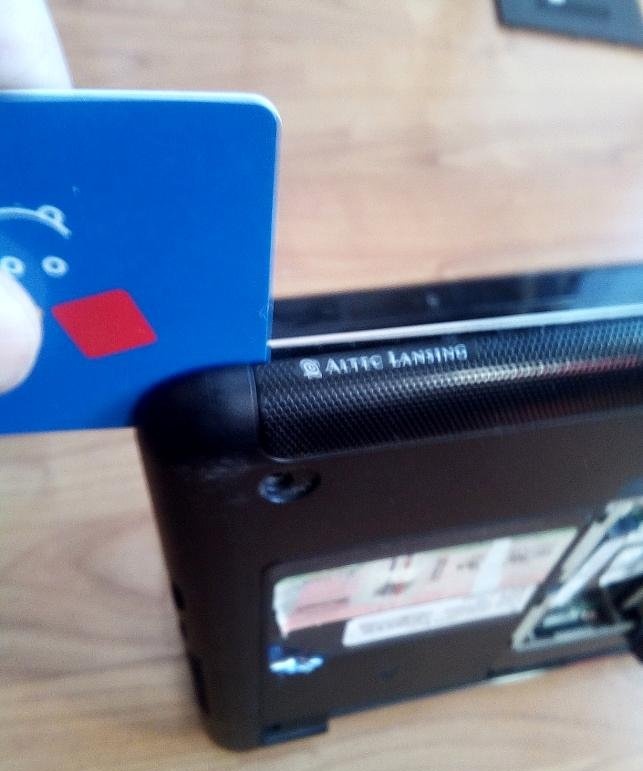
ถอดสายเคเบิลและขั้วต่อทั้งหมด (ลูกศร) ออกจากเมนบอร์ดอย่างระมัดระวัง
และที่นี่เรามี "อวัยวะภายใน" ของเพื่อนแล็ปท็อปของเรา

มีฝุ่นอยู่เหมือนในเครื่องดูดฝุ่น
เราค้นหาและคลายเกลียวสกรูที่ยึดเมนบอร์ดเข้ากับเคสแล้วถอดออก

ก่อนหน้านี้ได้ปลดสายไฟและสายเคเบิลทั้งหมดออกแล้ว เราถอดเครื่องทำความเย็นออก
และเมื่อคลายเกลียวสกรูที่ยึดระบบกระจายความร้อนออกอย่างระมัดระวัง อย่างเคร่งครัด ถอดออก
ที่นี่!!! นี่คือสาเหตุที่พัดลมระบายความร้อนส่งเสียงหอนและแล็ปท็อปร้อนจัด!!! มันมีลักษณะคล้ายกับขนแกะซึ่งไม่อนุญาตให้มีการไหลเวียนของอากาศไปยังแผงระบายความร้อนอย่างไม่ จำกัด เราเอามันออกด้วยแปรง เป่ามันด้วยพลังปอด หรือใช้เครื่องดูดฝุ่น อย่าลืมทำความสะอาดพัดลมระบายความร้อนด้วย

และเหลือน้อยมาก ใช้แผ่นระบายความร้อนกับโปรเซสเซอร์หลักและโปรเซสเซอร์การ์ดแสดงผลซึ่งเป็นสิ่งที่เรากำลังทำอยู่ ใช้นิ้วของคุณเกลี่ยซิลิโคนปริมาณเล็กน้อยที่ทาไว้ให้เรียบเพื่อสร้างชั้นที่ค่อนข้างสม่ำเสมอ โดยมีความหนา 0.5 มม.


หากคุณไม่สามารถทาครีมให้สม่ำเสมอและทันทีทันใด ก็ไม่เป็นไร นำออกด้วยดิสก์ ตรวจสอบให้แน่ใจว่าไม่มีขนเหลืออยู่บนแพลตฟอร์มโปรเซสเซอร์ แล้วใช้อีกครั้ง จนกว่าจะได้ผล มาถึงช่วงเวลาสำคัญแล้ว - การติดตั้งระบบกำจัดความร้อนแทน ประเด็นทั้งหมดคือการติดตั้ง SINGLE-STAMP ไม่มีการชดเชย ไม่มีอะไรซับซ้อนเป็นพิเศษเนื่องจากมีคำแนะนำ แต่นี่ไม่ใช่ครั้งแรกที่คุณเดิมพัน และถึงแม้ว่ามันจะไม่ได้ผลและทุกอย่างก็ขยับไปด้านข้างเล็กน้อย แต่ก็ไม่สำคัญ
เราเริ่มต้นใหม่อีกครั้งตั้งแต่ตอนที่ทาครีม แต่ตอนนี้ชิ้นส่วนทั้งหมดเข้าที่แล้ว และตัวระบายความร้อนและตัวทำความเย็น เราก็เริ่มกระบวนการประกอบแล็ปท็อป
เราวางเมนบอร์ดเข้าที่โดยไม่ลืมเชื่อมต่อสายเคเบิลและขั้วต่อทั้งหมด โชคดีที่พวกมันถูกสร้างขึ้นในลักษณะที่ไม่สามารถสร้างความสับสนให้กับสิ่งใดได้ สิ่งสำคัญคืออย่าลืมเชื่อมต่ออะไรเลย เราขันสกรูทั้งหมดให้เข้าที่ ขอย้ำอีกครั้งว่าทุกอย่างทำในลักษณะที่ไม่มีสกรูตัวเดียวจะพอดีกับที่อื่น วางฝาครอบด้านบนของเคสแล้วบีบนิ้วทั้งสองครึ่งจนกว่าคุณจะได้ยินเสียงคลิกที่เป็นลักษณะเฉพาะ ไปตามปริมณฑลทั้งหมดของร่างกาย


เราวางคีย์บอร์ดเข้าที่โดยไม่ลืมขันสกรูที่อยู่ใต้คีย์บอร์ดให้แน่นแล้วต่อสายคีย์บอร์ดเข้ากับเมนบอร์ด
จากนั้นเราใส่แถบ RAM, Wi-Fi และฮาร์ดไดรฟ์เข้าที่ การสัมผัสครั้งสุดท้ายคือสกรูและแบตเตอรี่ที่หลวมที่เหลืออยู่
เราเปิดแล็ปท็อป... และ... ไชโย! ทุกอย่างทำงานได้ และตัวทำความเย็นก็เงียบขึ้นมาก ท้ายที่สุดแล้ว เราทำได้ เมื่อใดก็ตามที่เราต้องการ! และเวลาผ่านไปโดยไม่มีใครสังเกตเห็นและความรู้และทักษะก็เพิ่มขึ้น
ป.ล
นี่คือวิธีการหรือมีความแตกต่างเล็กน้อยแล็ปท็อป (เน็ตบุ๊ก) ทั้งหมดถูกถอดประกอบในรุ่นล่าสุดแบตเตอรี่จะซ่อนอยู่ภายในเคสซึ่งโดยหลักการแล้วไม่ได้เปลี่ยนแปลงอะไรให้เราเลย ในแล็ปท็อปรุ่นก่อนๆ มีเครื่องเล่น CD/DVD ซึ่งถอดออกโดยคลายเกลียวสกรูตัวหนึ่งใต้ฝาปิดช่องใส่ฮาร์ดไดรฟ์ ทุกอย่างค่อนข้างง่าย และน่าสนใจ สิ่งสำคัญคือความสนใจและความปรารถนา ขอให้โชคดี!